
Bu makalede, Excel’de sıkça karşılaşılan hata mesajı ‘_.xlsx içindeki bazı ögelerde bir sorunla karşılaştık. Olabildiğince kurtarmayı denememizi ister misiniz? Bu çalışma kitabının kaynağına güveniyorsanız, Evet’e tıklayın.’ ayrıntılı bir şekilde açıklanacak. Hatanın nedenleri ve bu sorunu çözmek için özel yöntemler adım adım anlatılacaktır.
Hata ‘Bazı İçeriklerde Sorun Bulundu’ Nedenleri
Excel’de ‘_.xlsx içindeki bazı ögelerde bir sorunla karşılaştık. Olabildiğince kurtarmayı denememizi ister misiniz? Bu çalışma kitabının kaynağına güveniyorsanız, Evet’e tıklayın.’ hata mesajını gördüğünüzde, şu nedenler düşünülebilir:
- Dosya Bozulması
-
Elektrik kesintisi, sistem çökmesi veya beklenmedik bir uygulama sonlandırması nedeniyle Excel dosyası düzgün kapanmazsa, dosya bozulabilir.
- Geçersiz Makrolar veya İçerik
-
Guvenilmeyen kaynaklardan eklenen içerikler nedeniyle, örneğin makrolar, form kontrolleri veya ActiveX kontrolleri gibi, sorunlar oluşabilir.
- Uyumluluk Sorunları
-
Eski bir Excel sürümünde oluşturulan dosyaları yeni bir sürümle açmaya çalışırken uyumluluk sorunları ortaya çıkabilir.
- Bozuk Bağlantılar veya Dış Referanslar
-
Excel dosyası var olmayan veya erişilemeyen dış veri kaynaklarına bağlantılar içeriyorsa, hatalar oluşabilir.
- Eksik Güncellemeler veya Kurulum
-
Excel’in kendisinin kurulumu eksikse veya güncellemeler düzgün bir şekilde uygulanmamışsa, dosyaları açarken sorunlar ortaya çıkabilir.
- Güvenlik Ayarları
-
Katı güvenlik ayarları, belirli dosyaları veya makroları engelleyebilir.
Hata ‘Bazı İçeriklerde Sorun Bulundu’ Nasıl Çözülür
Bu hatayı çözmek için temelde iki yol vardır. Eğer yöntem 1 işe yaramazsa, lütfen yöntem 2’yi deneyin.
Yöntem 1: Dosya Onarımı
Hata mesajı göründüğünde, önce mesajda önerildiği gibi ‘Evet’i seçin ve Excel’in dosyayı onarmasına izin verin. Bu, dosyadaki sorunları otomatik olarak düzeltebilir.

Onarımdan sonra dosyayı yeniden açın ve sorunun çözülüp çözülmediğini kontrol edin, ardından bu durumda dosyanın üzerine kaydedin. Bu, onarılmış dosyayı kaydeder ve bir sonraki sefer hata mesajı belki de görünmez.
Yöntem 2: Microsoft Office Masaüstü Uygulamalarını Onarma
Eğer yöntem 1 sorunu çözmezse, sorunun Excel dosyasına özgü olmadığı, Excel’in genelini etkilediği muhtemeldir. Bu durumlarda, ‘Microsoft Office Masaüstü Uygulamaları’ onarım fonksiyonunu kullanmayı deneyin. Bu, Office yazılımında yerleşik bir özellik olup, Office yazılımıyla ilgili sorunları otomatik olarak çözebilir. Aşağıda belirli adımlar yer almaktadır.
- Sol menüden [Uygulamalar] seçeneğini belirleyin.
- [Yüklü Uygulamalar] seçeneğini belirleyin.
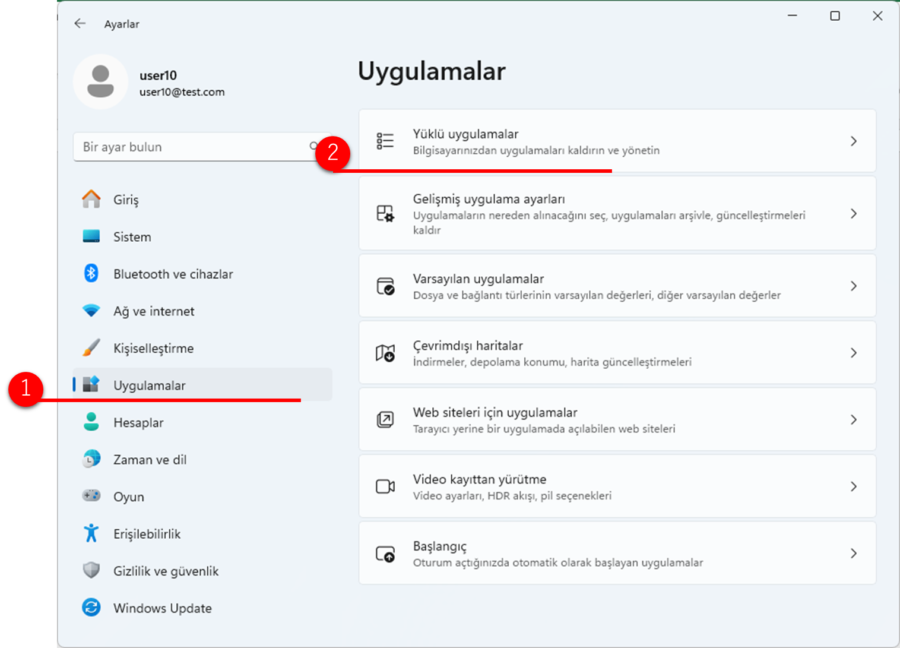
- Uygulama listesinde [Microsoft Office] bulun.
- [Microsoft Office] sonunda görüntülenen […] üzerine tıklayın.
- [Değiştir] seçeneğine tıklayın.
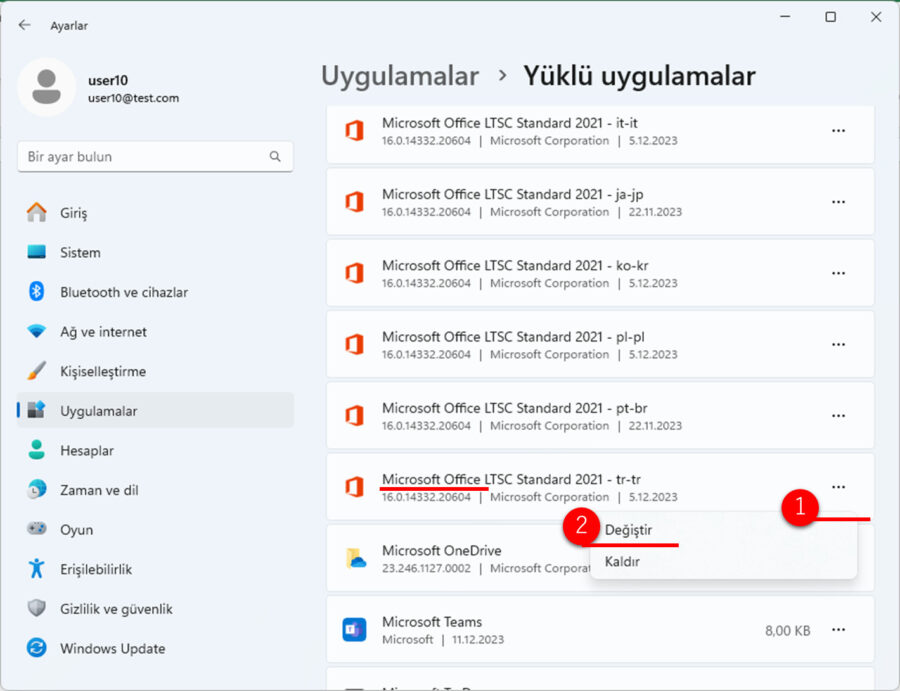
Önce, sorunları hızlıca düzeltebilen [Hızlı Onarım] ile sorunu çözmeyi deneyin.
- [Hızlı Onarım] seçeneğini belirleyin.
- [Onar] seçeneğini belirleyin.
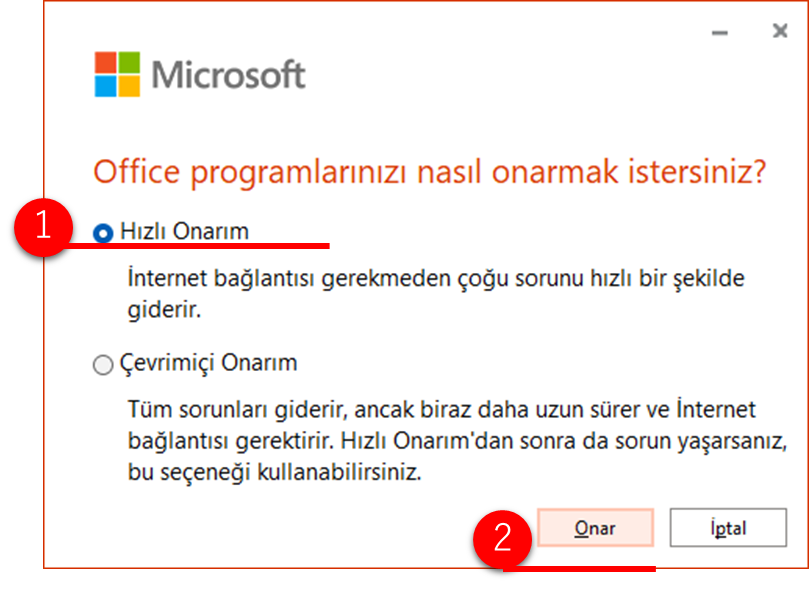
Eğer Hızlı Onarım sorunu çözmezse, daha güçlü bir Çevrimiçi Onarım ile devam edin.
- [Çevrimiçi Onarım] seçeneğini belirleyin.
- [Onar] seçeneğini belirleyin.
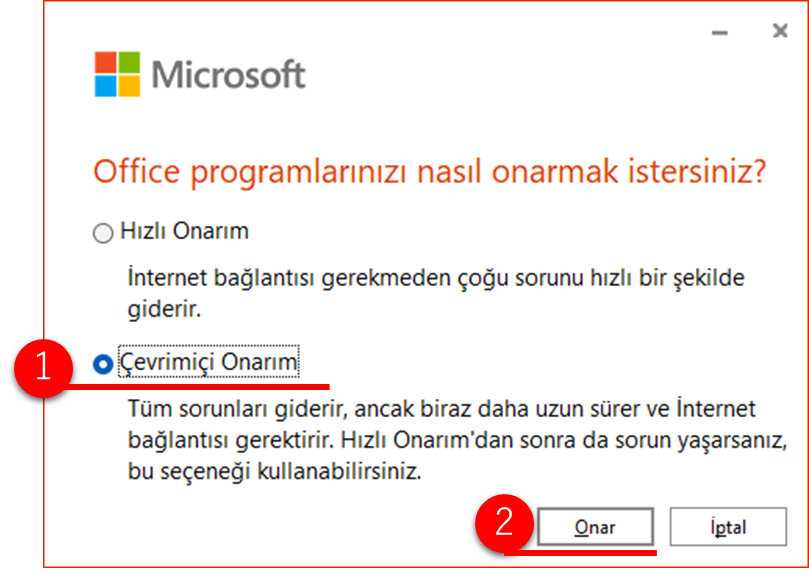
Gelecek Önlemler
Microsoft, Office Home & Business Premium ve Office 365 dahil olmak üzere geniş bir hizmet yelpazesi sunmaktadır. Bu hizmetler düzenli olarak güncellenmektedir ve en son güncellemelerin uygulanması bazı sorunları çözebilir. Ancak, yeni sürümler yeni sorunlar da getirebilir, bu nedenle en son bilgileri her zaman kontrol etmek ve sorunlar ortaya çıktığında uygun önlemler almak önemlidir.
Özet
Bu makale, sık karşılaşılan Excel hata mesajı ‘Bazı içeriklerde sorun bulduk. Olabildiğince kurtarmayı denememizi ister misiniz?’ nedenlerini ve çözümlerini anlatmaktadır. Dosya bozulmasından uyumluluk sorunlarına ve güvenlik ayarlarına kadar çeşitli nedenler ele alınmış ve basit onarımlardan Office uygulamasının kendisinin düzeltilmesine kadar özel çözüm adımları sunulmuştur. Bu rehberi takip ederek, kullanıcılar hata mesajlarına uygun şekilde yanıt verebilir, verileri güvenle kurtarabilir ve Excel’i kullanmaya devam edebilirler.

